Давайте представим теоретическую задачу, связанную с обслуживанием рабочих ПК. В предприятии есть бухгалтерия, в которой работает порядка 20 человек. Для выполнения рабочих обязанностей каждому работнику нужно своё рабочее место с компьютером. На каждом компьютере должен быть установлен определенный перечень программного обеспечения для выполнения своих должностных обязанностей. Допустим, что в нашей теоретической бухгалтерии перечень программ у каждого сотрудника одинаковый. Как можно предоставить каждому сотруднику необходимое оборудование и программное обеспечение?
Первый вариант — приобрести всем бухгалтерам личный ПК и поставить на него необходимый лицензионный софт.
Другой вариант — создать терминальный сервер и установить на него весь перечень программ, после чего предоставить сотрудникам доступ к нему. В этом материале мы расскажем о том, что такое терминальный сервер и как его можно использовать.
Терминальный сервер — что это?
Обратимся к истории, а именно к временам, когда вместо ПК использовались мейнфреймы с терминалами.
Мейнфрейм — это такой суперкомпьютер или ЭВМ с большими вычислительными ресурсами. В основном мейнфреймы используются для обработки большого объема информации.
Для работы с мэйнфреймами используются терминалы — маломощные компьютеры, задачей которого является ввод и вывод информации. Вычислительные операции выполняются на мейнфрейме, а результаты передаются на терминал. К одному мейнфрейму может быть подключено несколько терминалов: чем мощнее мейнфрейм, тем их больше. Для каждого терминала выделяется свое процессорное время, во время которого мейнфрейм выполняет вычисления для этого терминала. Из-за высокой производительности мейнфрейма и небольшого процессорного времени пользователь не замечает использование мейнфрейма другими людьми.
Терминальный сервер представляет собой сервер или кластер серверов, который конечные пользователь используют совместно и удаленно. Говоря простыми словами, это производительный компьютер, который используют несколько людей одновременно. Концепция схожа с мейнфреймом за исключением того, что рабочие нагрузка мейнфреймов в основном ограничивалась выполнением сложных задач. Терминальный сервер обычно используется в «бытовых» задачах, например, для обслуживания отдела бухгалтерии.
Для подключения к терминальному серверу используются тонкие клиенты — компьютеры, чья вычислительная мощность ограничивается выполнением операций ввода-вывода.
На рынке существуют специальные компьютеры для использования в качестве тонкого клиента, но подойдут и устаревшие машины, например любой домашний компьютер.
Архитектура и принцип работы
Архитектура стандартного терминального сервера выглядит следующим образом:
- вычислительный центр, на который устанавливается ОС и необходимое ПО;
- служба лицензирования или сервер лицензий;
- ОС;
- протокол для обмена данными между сервером и тонкими клиентами, например RDP;
- программа для подключения тонких клиентов.
На терминальный сервер ставится операционная система, общая для всех пользователей. Также устанавливается перечень программ, которые нужны конечным пользователям. Для того чтобы пользователи могли осуществлять подключение к терминальному серверу, необходимо установить и активировать специальные лицензии — о них вы узнаете чуть ниже.
Так как пользователи работают с общей операционной системой, необходимо подойти ответственно к выбору программного обеспечения. Изоляция между пользователями осуществляется на уровне сессий с помощью учетных записей. Если приложение вызовет сбой на уровне операционной системы, то это приведет к сбою на всех клиентах.
Зачем нужен терминальный сервер
Терминальный сервер отлично подходит для централизованного хостинга программного обеспечения и данных компании/предприятия. Он дешевле и его проще развернуть, но он предлагает ограниченные возможности для изоляции пользователей друг от друга.
Терминальный сервер станет отличным вариантом, если:
- пользователям не нужны права администратора;
- приложения стабильно работают.
В целом, решение об использовании такого варианта инфраструктуры необходимо принимать на основе его преимуществ и недостатков в разрезе стоящих перед ним задач.
Плюсы и минусы
Плюсы:
- удаленный доступ к ресурсам при наличии доступа в интернет;
- возможность в разграничении прав пользователей;
- простой мониторинг всей инфраструктуры;
- приложения устанавливаются один раз и обновляются централизованно;
- снижение затрат на обслуживание тонких клиентов конечных пользователей;
- повышение безопасности IT-инфраструктуры.
Минусы:
- концентрация всех вычислительных мощностей и данных предприятия на одном узле. Выход из строя вычислительного центра приведет к простою;
- ошибки в ПО и конфигурации системы будет затрагивать всех пользователей;
- ограничение в выборе софта.
Лицензирование терминального сервера
Для создания терминального сервера на ОС Windows Server нужно приобрести лицензии CAL. Есть два основных вида лицензирования CAL:
- Лицензия на пользователя. Конкретный пользователь сможет подключаться к серверу с любого устройства.
- Лицензия на устройство. С одного конкретного устройства может работать сколько угодно пользователей.
cloud
Установка и настройка терминального сервера
Выбор оборудования
При выборе оборудования необходимо отталкиваться от двух параметров:
- количество клиентов;
- системные требования приложений, которые планируется развернуть.
К этим двум параметрам нужно дополнительно добавить вычислительные ресурсы и дисковое пространство про запас и под систему. Например, если стоит задача создать инфраструктуру для 1C с 20 потенциальными пользователями, то потребуется примерно такие характеристики:
- Процессор — Xeon E5 и выше;
- ОЗУ — от 32 ГБ, по 1 гигабайту на пользователя, 6 на ОС и 6 про запас.
После закупки оборудования желательно создать RAID-массив и обеспечить источник бесперебойного питания.
Установка Windows Server
- Скачайте дистрибутив Windows Server и запишите его на носитель.
- В BIOS поставьте загрузку с вашего носителя.
- После запуска начнется установка Windows Server.
Базовая настройка операционной системы
Во время подготовительным мероприятий необходимо настроить и проверить:
- Системное время;
- IP-адрес;
- Имя компьютера;
- Брандмауэр;
- Обновление ОС;
- Active Directory.
Шаг 1 — установка ролей и компонентов
В меню «Пуск» открываем диспетчер серверов и запускаем процедуру «Добавить роли и компоненты». Во время установки необходимо:
- Выбрать тип установки:
- Поставить галочки напротив 4 ролей:
- Проставить галочки напротив 3 служб ролей:
По окончании процедуры установки нужно нажать на «Повысить роль этого сервера до у до уровня контроллера домена», как на картинке ниже:
Шаг 2 — настройка Active Directory
- Открываем мастер настройки доменных служб Active Directory;
- Добавляем новый лес:
- Придумываем пароль:
- Выбираем имя NetBIOS:
- Если проверка пройдена хорошо, то жмем «Установить»:
- Перезагружаем компьютер после установки.
Шаг 3 — создание зоны обратного просмотра
- Открываем DNS в диспетчере серверов:
- Нажимаем «Зона обратного просмотра» -> «Создать новую зону»;
- Выбираем параметры, как на изображениях ниже и указываем идентификатор сети:
Шаг 4 — DHCP
Во время добавления ролей и компонентов была установлена роль DHCP-сервера. Если все сделано правильно, то в диспетчере серверов появится предупреждение с предложением завершить настройку DHCP:
Во время завершения настройки указываем авторизационные данные и проверяем сводку. После этого возвращаемся в диспетчер серверов и:
- Открываем DHCP:
- Создаём область:
- Во время создания области задаем имя, начальный и конечный IP-адрес. При необходимо исправляем маску подсети.
Шаг 5 — установка служб для удаленной работы
- Запускаем «Добавить роли и компоненты»:
- Выбираем тип установки как на изображении:
- Выбираем быстрый запуск:
- Выбираем сценарий развертывания:
- Завершаем установку.
Шаг 6 — настройка лицензий
- Запускаем диспетчер лицензирования:
- Активируем сервер:
- Во время активации нажимаем «Далее» и снимаем галочку с «Запустить мастер установки лицензий». Завершаем активацию.
Возвращаемся в диспетчер серверов и:
- открываем «Службы удаленных рабочих столов»;
- затем открываем меню «Задачи», нажимаем «Изменить свойства развертывания»;
- на странице «Лицензирование» выбираем тип лицензии и имя сервера.
Шаг 7 — установка населения
- Открываем «Диспетчер проверки удаленных рабочих столов».
- Находим доступный сервер в списке, нажимаем ПКМ и выбираем «Установить лицензию».
- Выбираем программу и вводим данные лицензии.
Заключение
Терминальный сервер — это решение для централизованного хостинга ПО и доступно пользователям к ним. Его просто администрировать и обслуживать, но он не может иметь высокий уровень риска для пользователей. Если вы хотите создать терминальный сервер, вы можете развернуть его на облачных серверах Timeweb.cloud.
Разбираемся, что такое терминальный сервер, чем он похож на VDI и как подобрать сервер под роль терминала.
Немного истории: прообраз терминального сервера
Чтобы объяснить, что такое терминальный сервер, нужно немного углубиться в историю. Вспомнить время, когда вместо персональных компьютеров были мэйнфреймы.
Например, в 2019 году IBM выпустила один из самых мощнейших мэйнфреймов — Z15. Выглядит как огромный системный блок.

Эта модель может обрабатывать 1 трлн транзакций в день и шифровать данные, оперативной памяти и ядер в нем — 40 Тбайт и 190 штук, соответственно. Такие аппараты не используют обычные люди, а только государственные организации или корпорации для специфических задач. Например, провайдеры инфраструктуры ставят их как серверы в дата-центры, а банки используют для быстрой обработки и шифрования транзакций.
Для удобства работы с мэйнфреймами были разработаны терминалы, или терминальные устройства ввода данных и отображения результатов. Обычно терминал состоял из клавиатуры и «монитора».
На картинке — модель IBM 2260. Похожа на персональный компьютер, но у нее не было системного блока с процессором, жестким диском и материнской платой. Терминал не производил никаких вычислений, а просто передавал информацию мейнфрейму и выводил его ответы.
Как видно на фотографии, рядом с терминалом нет мэйнфрейма, хотя его легко было бы заметить по гигантским размерам. Все потому, что терминал подключался удаленно — посредством обычной телефонной линии.
С ЭВМ могли работать сразу несколько операторов — до нескольких сотен. Но по очереди — процессорное время делилось между всеми пользователями. Задержек пользователи не замечали, потому что процессор ЭВМ был относительно быстрым, а время на каждого пользователя не таким уже большим.
Что такое терминальный сервер и как работает
Терминальный сервер (ТС), или Remote Desktop Services(RDS), — это один или несколько серверов, к которым операторы подключаются удаленно и используют их ресурсы — например, память или мощности процессора. Условно, это один мощный компьютер, на котором одновременно работают много пользователей. Подключаться можно как через локальную сеть, так и через интернет.
Для работы с мэйнфреймами операторы использовали терминалы. Для работы с терминальным сервером операторы используют тонкие, или терминальные, клиенты.
Обычно тонкий клиент — это специальное устройство: маленький системный блок с процессором, видеокартой и без жесткого диска. Вместо жесткого диска обычно используется схема с разъемом IDE, флеш-памятью и микросхемой, которая реализует логику жесткого диска. К устройству подключается питание, мышь, монитор, принтер, клавиатура — готово.
Вместо специальных устройств можно использовать слабые ПК или устаревшие, ведь клиенты, как и терминалы, не производят вычисления. Они выводят изображение, звук, передают то, что пользователь вводит на клавиатуре и куда двигает мышку. Все вычисления, запуск программ и приложений производится на сервере.
Монитор, клавиатура и тонкий клиент — это потомок терминальных устройств для работы с мэйнфреймом. Только вместо мэйнфрейма — терминальный сервер.
Для каких целей служит терминальный сервер
Терминальный сервер помогает обеспечить удаленную работу сотрудников и централизованно управлять трафиком, ПО, доступами и обновлениями.
Например, в компании есть отдел закупок из 10 человек. Они работают всего в нескольких программах: Word, Excel, почта в браузере, CRM. Набор программ небольшой, но для каждого ПК нужна лицензия на ОС и продукты Microsoft. Также каждого сотрудника нужно обеспечить компьютером и установить необходимое программное окружение.
В итоге на 10 человек расходов может быть на несколько сотен тысяч рублей. Плюс к ним нужно приставить системного администратора, который будет обслуживать ПК и регулярно обновлять ПО.
Что можно сделать вместо этого?
- Купить один мощный терминальный сервер, 10 устаревших или не очень производительных ПК и настроить терминальный доступ.
- Установить на терминальном сервере набор ПО и приложений.
Сотрудники/пользователи подключатся через тонкий клиент и смогут пользоваться мощностями терминального компьютера и всем установленным ПО. Для них в работе ничего не изменится: есть стандартный рабочий стол, ОС, программы.
Для администратора здесь открываются широкие возможности:
- Пользователи не могут удалять приложения — у них нет доступа к самому серверу.
- Администратор может назначать права пользователям — например, понизить до чтения или повысить до редактирования.
- Когда сотрудник увольняется, все его учетные записи закрываются одновременно.
- Все рабочие учетные записи, файлы, рабочие программы, доступы централизованы. С такой структурой проще настроить защиту, например, поставить тот же firewall или антивирусное ПО, которое масштабируется на всю сеть.
При этом пользователи никому не мешают, потому что работают в персональной сессии — изолированно. В этой же сессии запускаются все приложения, идет работа с документами, почтой, обсуждение задач в мессенджерах. Все сотрудники обеспечены хорошей производительностью и удобством при использовании рабочих приложений.
Преимущества терминального сервера
Выделим преимущества работы с терминальным сервером, которые мы еще не упомянули:
- Удобнее мониторить трафик и лишать сотрудников прав на ресурсы, если они, например, загружают через браузер тяжелые видеозаписи.
- Выше безопасность: меньше вероятность взлома или выноса информации с сервера.
- Программы работают стабильнее, потому что терминальный сервер производительнее и надежнее любого ПК.
- Высокая скорость работы с дисками из-за кэширования. Например, если в одной из сессий пользователь работал в Microsoft Office, то для других пользователей эта же программа будет загружаться так, будто они ее уже включали.
- Экономится память — код ПО не дублируется при загрузке программ, которые уже работают.
- Администратор тратит меньше времени на починку ПО и обслуживание ПК — например, замену сгоревших жестких дисков. Тонкие клиенты практически не нуждаются в обслуживании.
- Если в компании использовали десктопные компьютеры, терминальный сервер сэкономит место в офисе на размещении системных блоков. Также тонкие клиенты не шумят, в отличие от системных блоков с жесткими дисками и видеокартами. Меньше расходы на электроэнергию.
- Доступ к рабочему месту можно получить из любой точки, где есть интернет.
- Лицензия на программы понадобится не на все ПК, а только одна — на терминальный сервер.
Недостатки терминального сервера
Их меньше, чем преимуществ, но минусы у технологии есть:
- Из-за того, что все пользователи фактически работают на одном ПК, ошибки настроек, конфигураций, сбой настроек лицензирования или выход из строя сервера влияют на всех пользователей. Например, сбой одной сессии — это сразу выход из строя всей сети.
- Некоторые программы не позволяют работать нескольким пользователям на одном ПК или требуют покупки более дорогих лицензий. Это нельзя назвать недостатком именно терминального сервера, скорее исключением для озвученных преимуществ.
- Большая нагрузка может вывести терминальный сервер из строя. Но это актуально для машин, в которых не реализовано резервирование источников питания и другой инфраструктуры.
- Трафик от терминального сервера к пользователям может быть очень большим.
Поддерживать и настраивать терминальный сервер должен системный администратор с опытом. Управление такими серверами — довольно специфическая задача. Например, он должен следить, чтобы были открыты нужные порты сервера, обновлять групповые политики безопасности или мониторить пользовательские сеансы, которые забыли закрыть, чтобы не возникла ошибка при достижении максимального числа подключений.
Виртуальный рабочий стол или терминальный сервер?
Терминальный сервер — это технология удаленного доступа сотрудников к ресурсам одного или нескольких серверов. По описанию эта технология похожа на VDI ( Virtual Desktop Infrastructure).
VDI — это инфраструктура виртуальных рабочих столов, когда на удаленном сервере каждому пользователю создается отдельное рабочее место. Как и терминальный доступ, она экономит ресурсы на оснащении и обслуживании рабочих мест, обладает преимуществами централизации. Подключение к серверу идет также через тонкий клиент.
Сравним технологию виртуализации рабочих столов и терминального сервера
У пользователей терминального сервера одна ОС на всех, как и набор приложений. В VDI для каждого пользователя создается отдельная виртуальная машина на сервере — со своей ОС и набором ПО. Пользователь может устанавливать новые программы или удалять текущие, если у него есть соответствующий уровень доступа. В Selectel VDI можно настроить в облаке на базе VMware.
Подробнее о виртуализации рабочих столов можно прочитать здесь →
Архитектура терминального сервера: ОС, клиентские приложения, связь с рабочим столом
Стандартный терминальный сервер состоит из четырех частей:
- Один или несколько серверов, на котором размещаются ресурсы: ПО, ОС, приложения.
- Операционная система сервера.
- Протокол для связи с удаленными рабочими столами пользователей. Он управляет передачей данных от сервера к пользователям.
- ПО (клиентские приложения), которое обеспечивает подключение к серверу. Установлено на тонком клиенте, или ПК, пользователя.
Сервер. Обычно это многоядерная машина или сеть из слабых серверов. Многоядерность необходима, потому что для полноценной работы часть мощностей нужно отдать под:
- службу поддержки,
- непосредственно приложения и рабочее ПО,
- обработку запросов, технические программы, общение между терминалами,
- резервирование.
Суммарная мощность сервера должна превышать заявленное потребление на 30-40%, не считая потенциал для расширения штата.
ОС. Почти всегда в современных терминальных серверах стоит ОС Windows Server. Именно в этой операционной системе устанавливаются службы удаленных рабочих столов.
Протокол связи с удаленными рабочими столами
Стандартный протокол для связи с удаленными рабочими столами — Remote Desktop Protocol, разработанный компанией Microsoft. Это основной протокол удаленного доступа для терминалов на Windows, при этом клиентские приложения есть и для Linux, и для FreeBSD, и для MAC OS.
Протокол RDP — прикладной, он передает данные. Со стороны клиента входные данные от клавиатуры и мыши, со стороны сервера — графические: это могут быть изображения, но скорее команды на отрисовку изображения на экране пользователя.
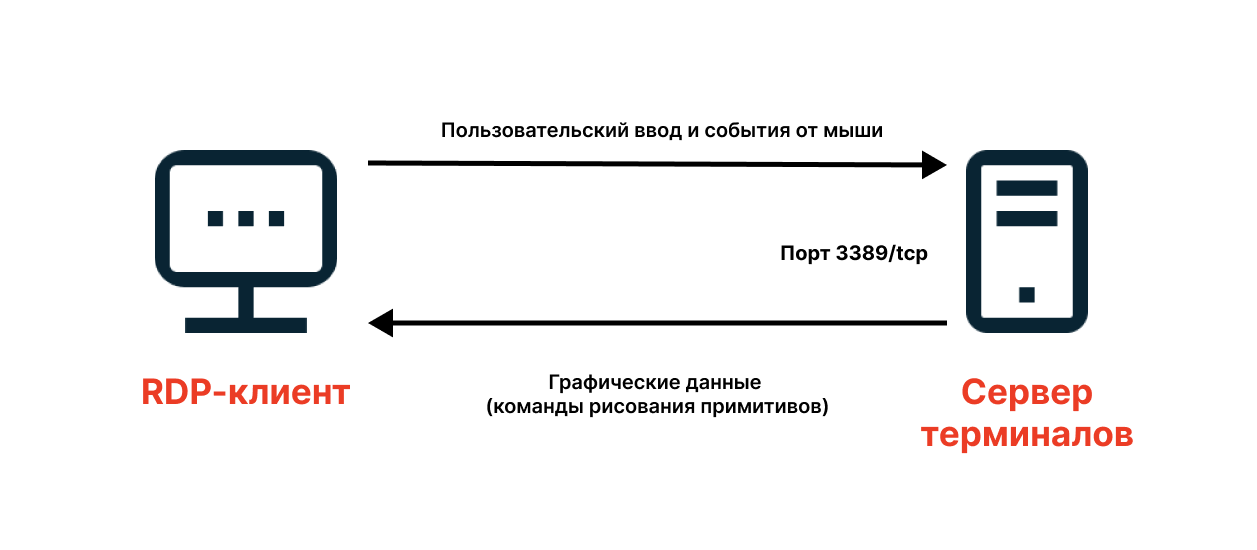
Для Linux есть еще варианты терминальных серверов, которые работают по протоколам NX или XDMCP.
Клиентские приложения. ПО, которое обеспечивает подключение к серверу со стороны клиента (пользователя), — Remote Desktop Connection (RDC) или Terminal Services Client (TSC).
Лицензирование терминального сервера
Для использования ОС Windows Server и подключения клиентов к серверу он должен иметь лицензию, которая называется CAL. После получения и активации лицензий они устанавливаются и хранятся на сервере лицензий или в службе лицензирования терминалов — Terminal Services Licensing Service.
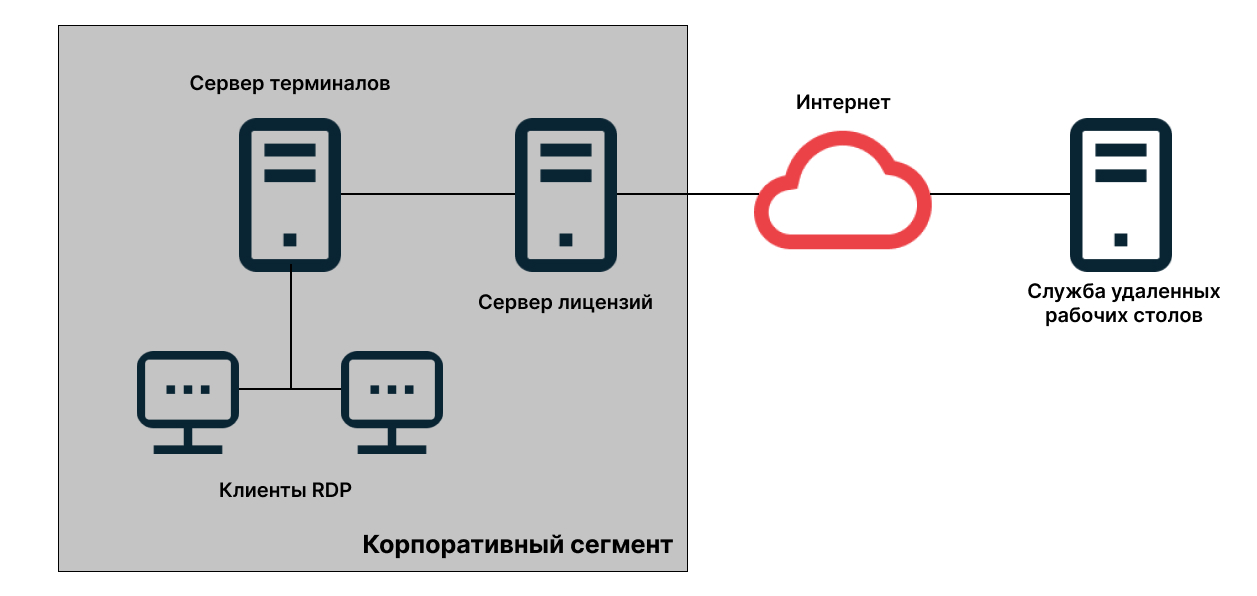
Условно существует три типа лицензий: за устройство, за пользователя и за соединение. В первом случае для каждого тонкого клиента нужна своя лицензия, но с него могут подключаться разные пользователи. Во втором можно подключаться к серверу с неограниченного количества разных устройств.
Как подобрать терминальный сервер
Для этого нужно понять:
- Какие приложения и сервисы будут использоваться, сколько они потребляют ресурсов.
- На каких ОС работают приложения. Если критическое большинство работает только под Windows, то ОС Linux и решения под него вам не выбрать.
- Сколько сотрудников будет пользоваться? Если говорить о ядрах, то на одного пользователя обычно требуется 2 ядра по 2,5-3 ГГц, 512 Мб оперативной памяти на терминальную сессию. Но многое будет зависеть от характера работы пользователя: для офисных программ может хватить и одного ядра, а для команды разработчиков, которые периодически запускают компиляторы, может не хватить и трех.
- Есть ли планы по масштабированию? Если да, стоит выбрать базу под сервер, в которую можно поставить несколько процессоров и увеличить ОЗУ и число дисков.
- Какие диски нужны — SATA HDD, SAS HDD или SSD? У каждой системы своя скорость чтения и записи. Плюс не забываем про отказоустойчивость и выбор RAID. Так, если выбирать RAID 0, объем жестких дисков нужно увеличить вдвое.
- Также можно заложить запас производительности в 20-30% под пиковые нагрузки.
Как может помочь инфраструктура Selectel
В качестве терминального можно арендовать выделенный сервер готовой конфигурации. Мы уже собрали и протестировали десятки конфигураций с разным количеством ядер и типом дисков. Получить готовый сервер с установленной ОС можно в течение 2-60 минут после заказа.
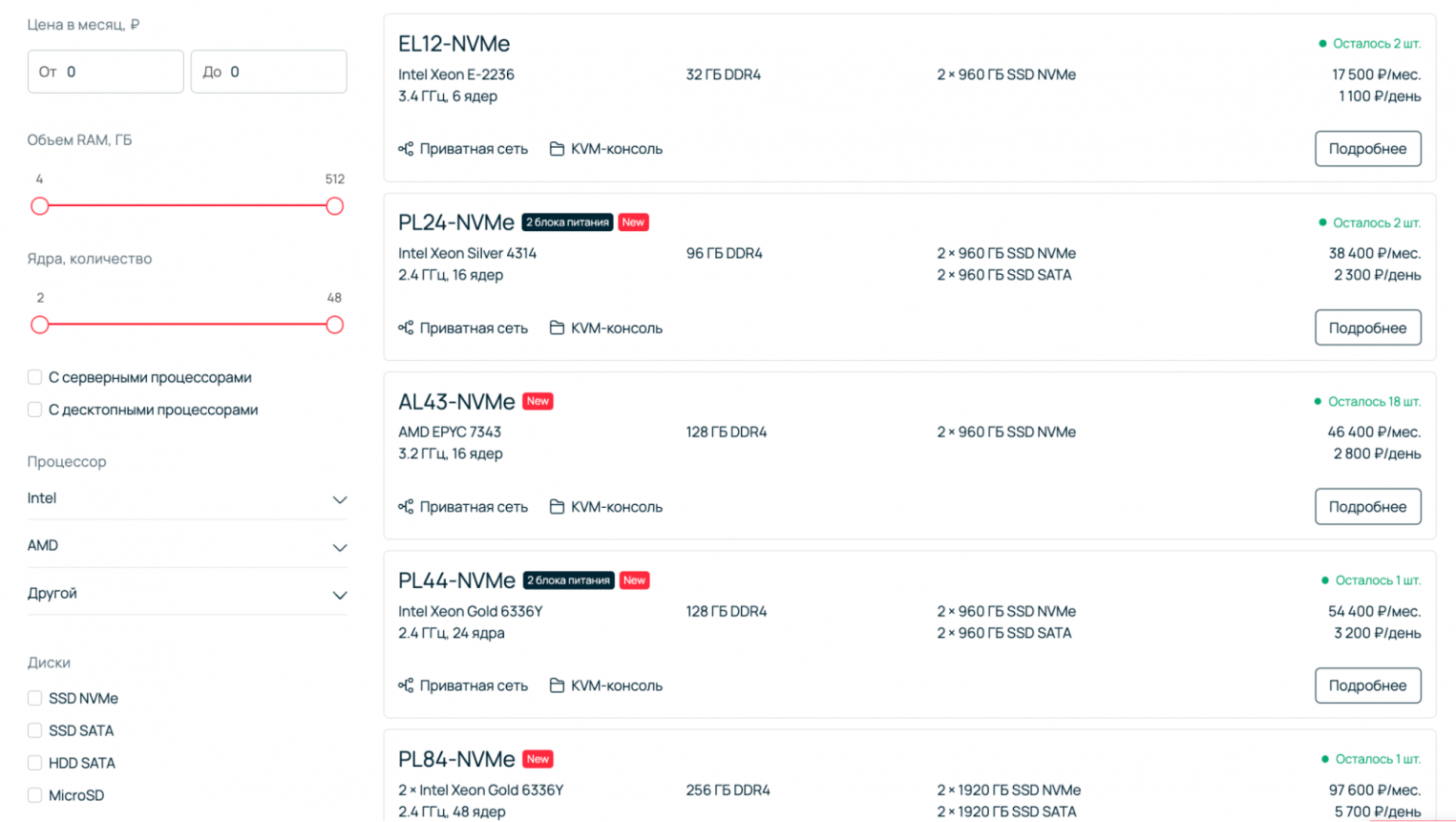
Если вы не нашли подходящей конфигурации, можно арендовать сервер кастомной сборки с нужными вам характеристиками. Произвольные конфигурации собираются от 1 до 5 дней. Все серверы Selectel размещаются в дата-центрах уровня Tier III.
Выбирайте облачный сервер на технологии RDP и организуйте удаленные рабочие места для команды.
Установка и настройка терминального сервера
Кратко рассмотрим типичный процесс настройки и установки терминального сервера по шагам:
Перед установкой на сервере уже должен быть создан RAID-массив, ОС Windows Server, а дисковая система разбита на два раздела: для ОС и приложений и данных пользователей.
- На будущем терминальном сервере открываем диспетчер сервера через Панель управления — Администрирование — Диспетчер серверов. Переходим по вкладке Локальный сервер.
- В окне Мастер добавления ролей и компонентов в типе установки выбираем Установка ролей или компонентов: выбираем сервер — Далее — отмечаем Службы удаленных рабочих столов.
- Отмечаем две службы в службах ролей: Узел сеансов удаленных рабочих столов — Далее — Установить.
- В окне Выбор служб ролей выбираем Узел сеансов удаленных рабочих столов и Лицензирование удаленных рабочих столов.
- После установки перезагружаем сервер.
Дальше нужно разобраться с лицензированием.
1. В диспетчере серверов сконфигурируем службу лицензирования. Указываем имя сервера в разделе Лицензирование. В разделе Средства»— Remote Desktop Services — Диспетчер лицензирования удаленных рабочих столов активируем сервер.
2. В мастере выбираем автоматический метод подключения.
3. В диспетчере серверов в Службе удаленных рабочих столов в разделе лицензирования прописываем имя сервера.
4. После мастер активации сервера запустит мастер установки лицензий. В зависимости от программы окна для ввода могут выглядеть по-разному. В них вводятся данные о приобретенной лицензии. Возможно, нужно будет указать тип (на устройство или на пользователя) и количество лицензий.
5. После установки лицензии появятся в Диспетчере лицензирования.
В других ОС процесс установки может отличаться.
Для каких задач пользователя подойдет терминальный сервер
Если сотрудники компании или отдела работают с одним программным стеком, то терминальный сервер — довольно простой и удобный способ организовать удаленный доступ. Например, поднять и администрировать филиал службы поддержки или колл-центра удобнее с терминальным сервером: нагрузка от каждого сотрудника небольшая, а набор программ строго ограничен.
Подойдет решение и для больших отделов/компаний человек. Особенно если есть устаревшие ПК, которыми можно заменить тонкие клиенты.
Но если в компании работают специалисты разного профиля — например, программисты, дизайнеры и тестировщики, то терминальный сервер скорее не подойдет. Набор программ у них разный, как и требования к мощности.
Впрочем, есть исключение: если большое количество сотрудников постоянно работают в одной программе. В таком случае можно настроить терминальный сервер только под эту программу. Например, так делают с 1С — пользователи 1С иногда даже не догадываются, что их программа работает не на рабочем ПК, а на отдельном сервере.
Терминальный сервер — это мощный компьютер, на котором запускаются приложения для клиентских устройств. Последние играют роль тонких клиентов — они служат лишь для вывода изображения, формируемого терминальным сервером, и передачи управляющих команд для работы с приложениями.

Содержание
Терминальный сервер — что это?
Зачем нужен и как применяется терминальный сервер?
Выбор между виртуализацией и терминальным сервером
Установка и настройка терминального сервера
Терминальный сервер — что это?
Говоря простыми словами, это — мощный компьютер с серверной операционной системой, к которому подключены клиентские машины (так называемые тонкие клиенты). На сервере есть специальные инструменты для создания сессий для каждого удалённого пользователя. Последние запускают внутри своих сессий нужные им приложения, причём это происходит именно на терминальном сервере. На своих экранах пользователи видят лишь изображения, передаваемые сервером. Кроме того, они используют клавиатуру и мышь для удалённой работы с приложениями. Внешне создаётся полная иллюзия того, что программы запускаются на клиентских компьютерах.
Зачем нужен и как применяется терминальный сервер?
Современные приложения ресурсоёмки и требовательны к мощности компьютеров, на которые устанавливаются. Одно дело, если в маленькой компании порядка пяти рабочих мест — на каждое из них вполне можно установить полноценный ПК без особого ущерба для бюджета. Совсем другое — если рабочих мест в организации десятки или сотни. Их оснащение компьютерами существенно подорвёт финансы компании — и именно в этот момент на сцену выходит терминальный сервер.
Руководству больше не нужно выделять средства на покупку, к примеру, тридцати полноценных компьютеров — понадобится один сервер, пусть и довольно мощный. На рабочие места сотрудников устанавливаются так называемые тонкие клиенты — дешёвые компьютеры начального уровня. К их мощности практически не предъявляется требований — этим ПК не придётся выполнять сложные вычисления. Общая сумма закупки существенно уменьшается, при этом всем сотрудникам обеспечиваются высокая производительность и удобство при использовании рабочих приложений.
Перед началом работы на сервере терминалов создаются сессии для сотрудников. Используя свои тонкие клиенты, они подключаются к серверу и начинают работать в сессиях, запуская нужные им приложения, создавая документы, общаясь с коллегами, выполняя другие задачи.
Описанная выше схема, помимо возможности сэкономить средства компании на закупке компьютерной техники, имеет ещё несколько важных достоинств. В их числе:
-
возможность наделять разных пользователей сервера разными правами. Так, рядовым сотрудникам можно дать права только на чтение информации, более высокопоставленным — на её изменение;
-
высокий уровень безопасности всей IT-инфраструктуры компании. Достаточно установить на терминальный сервер хорошее антивирусное ПО, и вся сеть будет надёжно защищена от угроз;
-
возможность сэкономить на программном обеспечении. Его не придётся покупать на каждую рабочую станцию — лицензии на ПО понадобятся только для терминального сервера;
-
значительное снижение расходов на электроэнергию. Тонкие клиенты потребляют её гораздо экономнее, чем полноценные персональные компьютеры, благодаря чему суммы в счетах поставщиков энергии уменьшаются.
Мы перечислили достоинства модели, в которой главную роль играет терминальный сервер. Увы, у неё есть и недостатки, о которых нельзя забывать:
-
любой недочёт в конфигурировании и настройке сервера немедленно отразится на всех пользователях. Чтобы исключить такую ситуацию, системные администраторы создают на терминальных серверах изолированную тестовую среду, в которой испытывают обновления, новые драйверы и приложения;
-
большая нагрузка, которую постоянно испытывает сервер терминалов, способна вывести его из строя. Чтобы это не произошло преждевременно, приобретают надёжные серверы известных производителей, в которых реализованы различные системы защиты и резервирования, устанавливают ёмкие и функциональные источники бесперебойного питания.
Выбор между виртуализацией и терминальным сервером
У виртуализации и использования терминального сервера немало общего. И та, и другая технология подразумевают удалённый доступ пользователей к серверу для запуска нужных им приложений и выполнения актуальных для них задач. И в том, и в другом случае обеспечиваются все преимущества, перечисленные выше — экономия на оснащении рабочих мест, информационная безопасность, отсутствие необходимости закупать ПО для каждого сотрудника и другие. При таком сходстве у многих неспециалистов возникает закономерный вопрос — в чём же тогда заключаются отличия между виртуализацией и использованием терминального сервера, и какое из двух решений выбрать для внедрения в компании? Будем разбираться вместе!
При работе с терминальным сервером все пользователи используют под персональными учётными записями одну и ту же операционную систему — MS Windows Server или другую. Для изоляции пользователей в ней создаются отдельные сессии, в которых запускаются необходимые приложения из числа установленных на сервере (отметим, что запустить таким способом можно далеко не каждое приложение). Пользователи не имеют прав администратора и не могут менять конфигурацию Windows или другой операционной системы. Любой сбой, по той или иной причине возникший в ней, закономерно отражается на всех пользователях — ОС, установленная на терминальном сервере, одна на всех.
Технология виртуализации реализована иначе. На сервере для каждого клиента создаётся виртуальная машина — по сути, полноценный компьютер, хоть и не существующий физически. На неё устанавливается самостоятельная операционная система, а в неё, в свою очередь, необходимые пользователю приложения. Сотрудник, работающий в виртуальной машине, получает гораздо большую степень самостоятельности, чем тот, кто использует сессию на терминальном сервере — он может менять настройки ОС по своему усмотрению, удалять приложения и устанавливать новые. Сбои, возникающие в виртуальных машинах соседних пользователей, никак не влияют на работу сотрудника в своей. Это — важный плюс виртуализации, но существует и минус — для использования этой технологии требуется мощное и дорогостоящее серверное оборудование.
Итак, мы видим, что ключевое отличие между использованием терминального сервера и виртуализацией заключается в степени изоляции пользователей. В первом случае она обеспечивается лишь на уровне сессий, то есть её степень сравнительно невысока. Во втором случае пользователи изолированы друг от друга гораздо серьёзнее — на уровне самостоятельных виртуальных компьютеров, никак не взаимодействующих друг с другом.
Принимайте решение о выборе той или иной технологии с учётом масштаба IT-инфраструктуры вашего предприятия. В небольших и средних компаниях, как правило, оказывается целесообразным использование терминального сервера, в крупных и разветвлённых корпорациях и холдингах — виртуализация.
Установка и настройка терминального сервера

Создание сервера терминалов будем рассматривать на примере ОС MS Windows Server. Перед её установкой рекомендуем создать RAID-массив уровня 1, 5, 6 или 10, устойчивый к отказам. Используйте для этого утилиту, встроенную в контроллер.
Настоятельно рекомендуем включать сервер в электросеть через источник бесперебойного питания. Убедитесь в исправности источника, отключив подачу питания и убедившись в том, что серверная машина по-прежнему работает.
Установите Windows Server. Вдаваться в подробности этого процесса мы не будем — лишь порекомендуем разбить дисковую систему на два раздела разного объёма. Пусть объём первого будет меньшим — этот том понадобится для ОС и приложений. Объём второго пусть будет большим — этот раздел понадобится для сохранения данных пользователей. После установки и настройки системы включите удалённый рабочий стол.
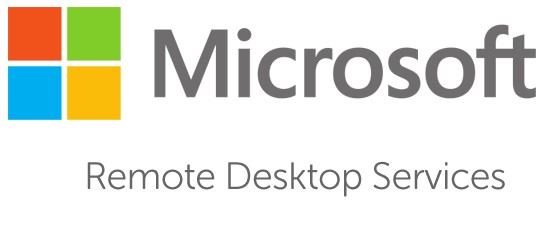
Наделите сервер ролью контроллера домена. Если в IT-ландшафте компании уже есть такой контроллер, подключите сервер к нему.
Откройте диспетчер серверов, воспользовавшись панелью быстрого запуска. Перейдите в разделы «Управление» — «Добавить роли и компоненты». Нажимая кнопку «Далее», дойдите до окна «Выбор ролей сервера» и выберите в нём «Службы удалённых рабочих столов». С помощью кнопки «Далее» дойдите до окна «Выбор служб ролей» и отметьте такие пункты, как «Выбор служб ролей для удалённых рабочих столов», «Узел сеансов удалённых рабочих столов» и «Лицензирование удалённых рабочих столов». Не исключено, что система предложит установить дополнительные компоненты — выполните это действие. Используя кнопку «Далее», перейдите в окно с кнопкой «Установить», нажмите её и дождитесь завершения установки. После этого вам понадобится перезагрузить серверную машину.
Выберите «Управление» — «Добавить роли и компоненты», запустив диспетчер серверов. В открывшемся окне выберите «Установка служб удалённых рабочих столов», в следующем, посвящённом способу развёртывания» — «Быстрый запуск». В окне, посвящённом выбору сценариев развёртывания, следует выбрать «Развёртывание рабочих столов на основе сеансов». Нажимая кнопку «Далее», дойдите до окна с пунктом «Автоматически перезапускать конечный сервер, если это потребуется», и поставьте рядом с ним галочку. После этого нажмите «Развернуть».
На следующем этапе нужно сконфигурировать службу лицензирования, чтобы терминальный сервер работал корректно. Это делается в диспетчере серверов, в котором нужно выбрать «Средства» — «Terminal Services» — «Диспетчер лицензирования удалённых рабочих столов». Запустив последний, кликните по серверу правой клавишей мыши и выберите пункт «Активировать сервер». Затем понадобится заполнить форму и с помощью кнопки «Далее» добраться до окна с пунктом «Запустить мастер установки лицензий». Снимите галочку рядом с ним и нажмите «Готово».
Перейдите в диспетчере серверов в раздел «Службы удалённых рабочих столов», найдите «Обзор развёртывания» и выберите «Задачи» — «Изменить свойства развёртывания». Далее вам понадобится раздел «Лицензирование», в котором нужно указать имя сервера, используемого для лицензирования. В нашем случае его роль будет играть локальная серверная машина, с которой вы работаете. Указав её имя, нажмите кнопку «Добавить». В последнюю очередь нужно нажать «ОК», чтобы применить все сделанные настройки.
На финальном этапе следует добавить лицензии. Это также делается в диспетчере серверов, в котором нужно последовательно перейти в разделы «Средства» — «Terminal Services» — «Диспетчер лицензирования удалённых рабочих столов». Найдите ваш сервер, кликните по нему правой клавишей мыши и выберите пункт «Установить лицензии». Далее вам понадобится выбрать программу, по которой были приобретены лицензии, и ввести их данные, а также указать версии программных продуктов. Чтобы завершить этот этап настройки, нажмите «Готово».

Терминальный сервер: возможности для эффективной работы организации
Опубликовано 19.12.2023
Содержание:
- 1 Терминальный сервер — что это
- 1.1 Зачем устанавливать терминальный сервер
- 2 Принцип работы terminal server
- 2.1 Положительные и отрицательные стороны
- 2.2 Лицензирование терминального сервера
- 3 Терминальный сервер и удаленный рабочий стол — сходство и различие
- 4 О настройке terminal server
- 5 Заключение
Терминальный сервер — что это
Терминальный сервер (terminal server) представляет собой очень удачный вариант решения задач, нацеленных на обслуживание большого количества компьютеров, установленных на рабочих местах сотрудников. Это позволяет не инсталлировать на каждый ПК отдельное лицензированное ПО (например, 1С), а дать доступ конкретным пользователям к одной программе, расположенной на центральном узле. Таким образом все сотрудники будут дистанционно работать в единой системе по удобно составленному графику.
Терминальный сервер реализуют в виде мощного компьютера либо кластера. Устройства послабее (тонкие клиенты, использующиеся только для ввода—вывода информации) подключаются к нему по локальной сети и используют его ресурсы: память, хранилище, программное обеспечение и т. д. Благодаря terminal server организация приобретает минимальное количество лицензий и освобождается от необходимости устанавливать лицензированное ПО на каждый компьютер, что значительно экономит ресурсы фирмы.
Terminal server динамически распределяет ресурсы (включая сетевые) между всеми терминалами структуры. Однако в его функции не входит полное обеспечение безопасности и разграничение доступа. Терминальный сервер лишь интегрирует пользовательское и сопутствующее оборудование в более крупную архитектуру.
Зачем устанавливать терминальный сервер
Терминальный сервер гарантирует бесперебойную работу приложений без предоставления пользователям прав администратора. Прежде чем разворачивать terminal server, необходимо оценить его отрицательные и положительные стороны и сопоставить их с важностью существующих задач. Благодаря функционалу терминальных серверов организации могут разместить свои ресурсы в общедоступном месте, чтобы повысить удобство работы сотрудников (в т. ч. удаленных) и снизить расходы на обслуживание инфраструктуры.
Принцип работы terminal server
Terminal server является центральным узлом, который предоставляет другим устройствам, подключенным к нему по сети, мощности и соединение с нужным ресурсом. Для успешной работы терминального сервера необходимо свести в единую архитектуру следующие составляющие:
- Мощная вычислительная система, где установлены и настроены ОС и нужный сотрудникам софт.
- Установленные и активированные лицензии.
- Операционная система — любая (Windows, Linux и т. д.).
- Протокол, позволяющий тонким клиентам подключиться к terminal server и обмениваться с ним информацией (например, протокол удаленного рабочего стола RDP).
- Клиентское приложение, посредством которого пользователи подключаются к терминалу с рабочих ПК.
Операционная система терминального сервера является общей для сотрудников, поэтому ее выбору следует уделить особое внимание. Эту роль легко выполняет ОС Windows Server. Разграничение пользователей происходит на сессионном уровне с помощью отдельных аккаунтов. Если в приложении возникает сбой, то нарушается работа всех клиентов. Подключение пользователей к терминальному серверу происходит через протокол удаленного рабочего стола RDP, ПК либо мобильные приложения, где вводят данные. Если сотрудники случайно закроют клиент RDP, то они снова смогут запустить сеанс и продолжить работу. За отображение графики отвечает terminal server, а за видимость сеанса и передачу данных на сервер для обработки — RDP-клиент.
Положительные и отрицательные стороны
Использование терминальных серверов предоставляет массу преимуществ:
- более длительный срок службы оборудования;
- повышение безопасности сети;
- обеспечение доступа к ресурсам организации из любой точки и с любого устройства (главное условие для пользователей — наличие стабильного интернет-подключения);
- разграничение прав подключаемых сотрудников;
- упрощение обслуживания (благодаря размещению информации в едином пространстве);
- централизованное контролирование инфраструктуры;
- установка приложения единожды на сервер и возможность периодического обновления там же, без внесения изменений на каждый рабочий ПК;
- покупка лицензии для одного приложения, установленного на terminal server, а не для каждого компьютера снижает расходы организации;
- использование тонких клиентов дает возможность оптимизировать затраты и сэкономить энергию, что в конечном счете повышает рентабельность инвестиций.
К минусам terminal server относится размещение всех ресурсов в едином пространстве. Если сервер выйдет из строя, остановится работа всех тонких клиентов. К неполадкам на уровне пользовательских сеансов приведут и ошибки программной части. Также ограничения накладываются и на выбор ПО.
Лицензирование терминального сервера
Чтобы сотрудники организации могли подключиться к терминальному серверу, необходима лицензия RDS CAL, которой обладают все терминалы, начиная с Windows 2008. Она подразделяется на два вида:
- для конкретного пользователя, который сможет осуществлять соединение с сервером с любого устройства;
- для отдельного устройства, откуда может подключаться несколько пользователей.
Специальную лицензию необходимо инсталлировать и активировать.
Терминальный сервер и удаленный рабочий стол — сходство и различие
Терминальный сервер и удаленный рабочий стол имеют одну цель — соединение пользователя с ресурсом через RDP-клиент. Различия между ними приведены в таблице.
| Terminal server | Удаленный рабочий стол |
|---|---|
| Использует ОС Windows Server и предоставляет юзерам рабочий стол этой системы | Использует ОС, предназначенные для персональных компьютеров. Предоставляет юзерам возможность работать в обычной операционной системе Windows, запускаемой на виртуальной машине |
| Обеспечивает функциональность | Передает команды и графический интерфейс |
| Использует протокол RDP для подключения | Производит подключение к удаленным ПК |
| Функционирует в среде «клиент — сервер», где один компьютер выступает в роли сервера, а другие — клиентов | Обеспечивает общий доступ к рабочему столу сетевого компьютера |
О настройке terminal server
Выбирая оборудование для разворачивания терминального сервера, необходимо ориентироваться на:
- количество пользователей;
- системные требования программ, которые необходимо установить;
- мощность вычислительных ресурсов;
- размер ОЗУ (расчет ведется исходя из следующих параметров: 1 ГБ на пользователя, 6 ГБ на ОС и 6 запасных ГБ).
Из жестких дисков желательно сформировать RAID-массив и обеспечить структуру бесперебойным питанием. Чтобы установить Windows Server, необходимо скачать дистрибутив и записать его на внешний носитель. Затем проверить корректность системного времени, IP-адреса, имени ПК, работу брандмауэра и Active Directory, а также установить актуальные обновления ОС, и, если нужно, настроить службы. После чего в BIOS поставить загрузку с USB-носителя и запустить установку.
Заключение
Терминальный сервер — это мощный инструмент для организации удаленного доступа к приложениям и данным, эффективное средство для оптимизации работы бизнеса. Он позволяет снизить затраты на обслуживание и управление IT-инфраструктурой, улучшить безопасность и повысить производительность работы сотрудников. Однако, перед его внедрением необходимо тщательно проанализировать потребности компании и выбрать подходящее решение, учитывая особенности бизнес-процессов и требования к безопасности. Если вам нужна помощь в установке и настройке terminal server, сотрудники «АйТиСпектр» готовы оказать вам ее, а также предложить услуги в сфере поддержки и администрирования серверов.
Терминальный сервер Windows
Терминальный сервер или сервер удаленных рабочих столов — это аппаратно-программный комплекс, который позволяет большому количеству пользователей одновременно подключаться к одному серверу и совместно использовать его приложения.
Установка терминального сервера проходит через установку и удаление служб удаленных рабочих столов в мастере удаления ролей и компонентов.
Чтобы установить терминальный сервер Windows, необходимо войти на сервер у учетной записью администратора домена и запустить мастер установки и добавления ролей. В нем выбрать “установка служб удаленных рабочих столов” и нажать “Далее”.
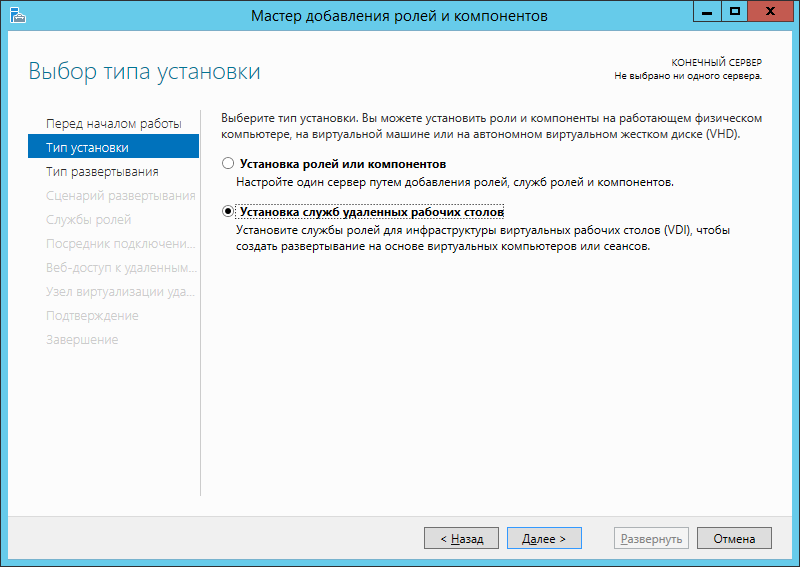
Выберем быстрое развертывание.
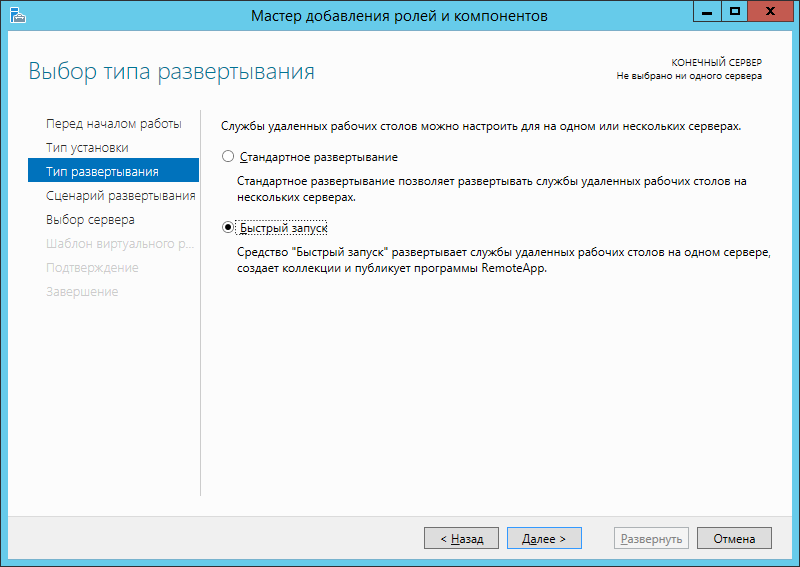
Выберем развертывание на основе сеансов. развертывание на основе виртуальных машин.
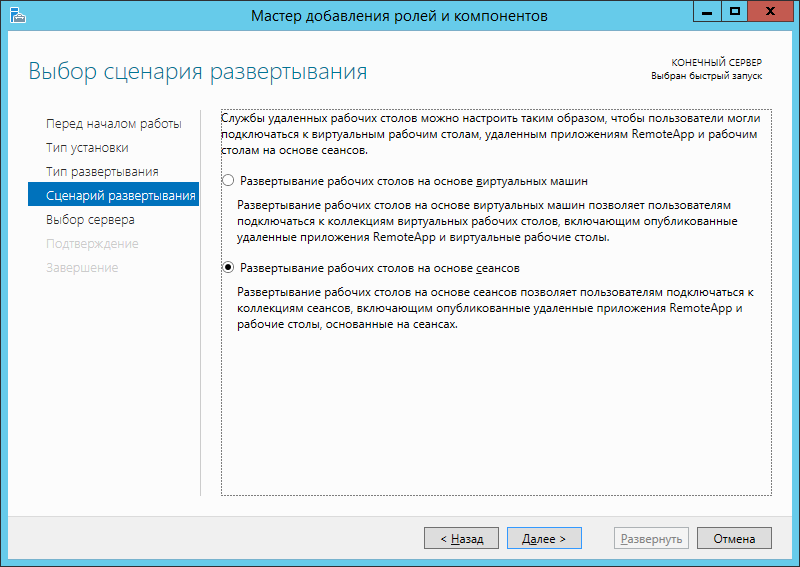
Укажем какой сервер будет являться узлом сеанса.
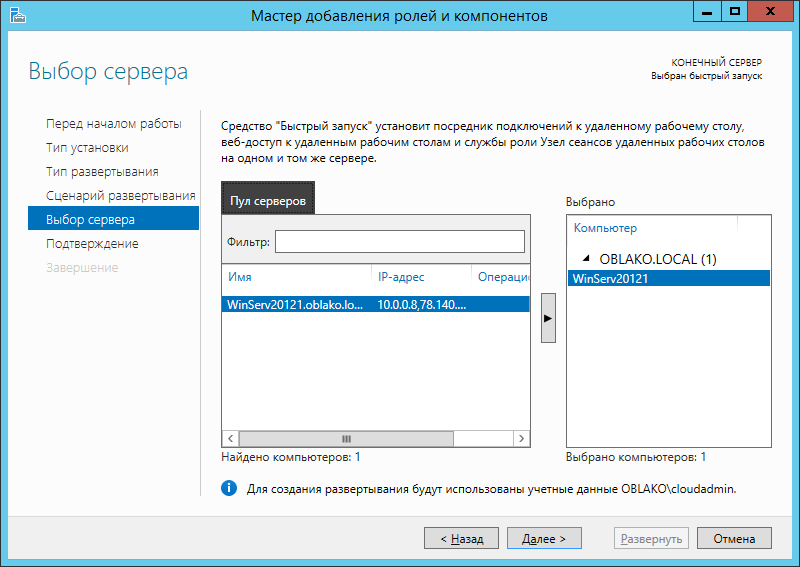
После установки этой роли необходимо перезагрузить сервер, поэтому поставим соответствующую галочку и нажимаем кнопку “Развернуть”.
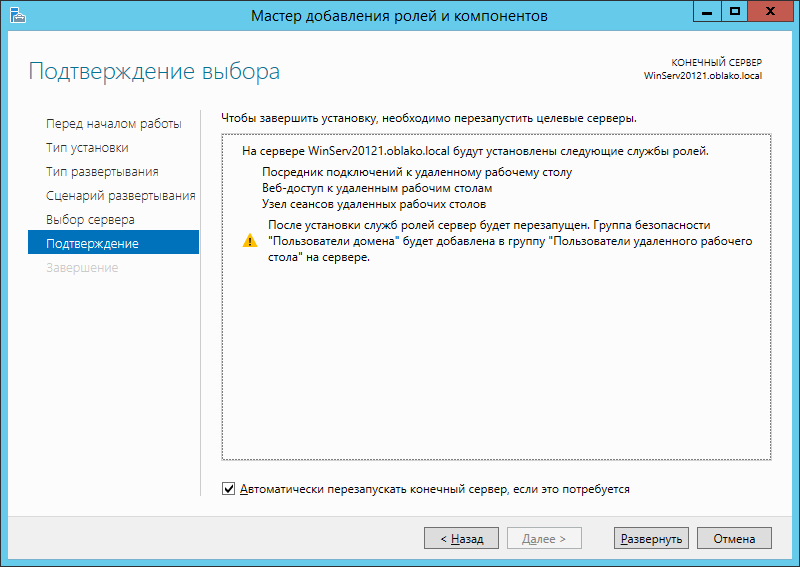
Далее мы можем видеть ход установки.
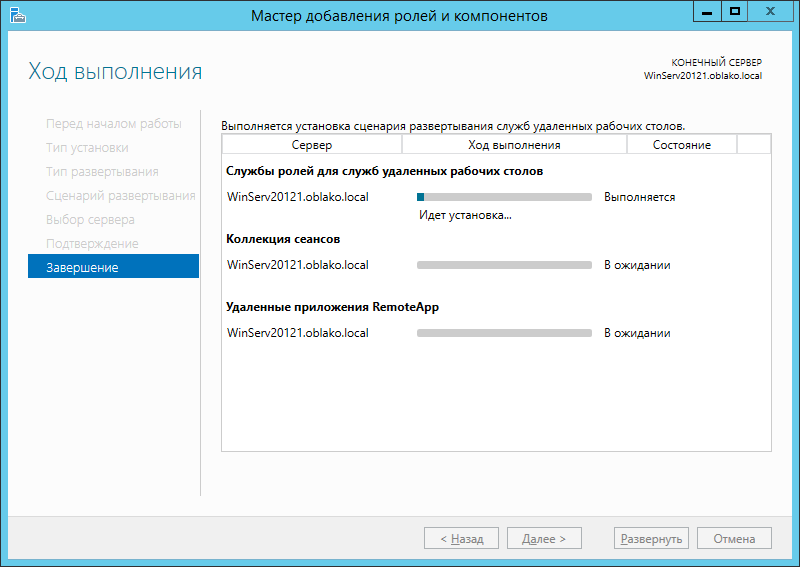
После перезагрузки и повторного захода начнется настройка терминального сервера.
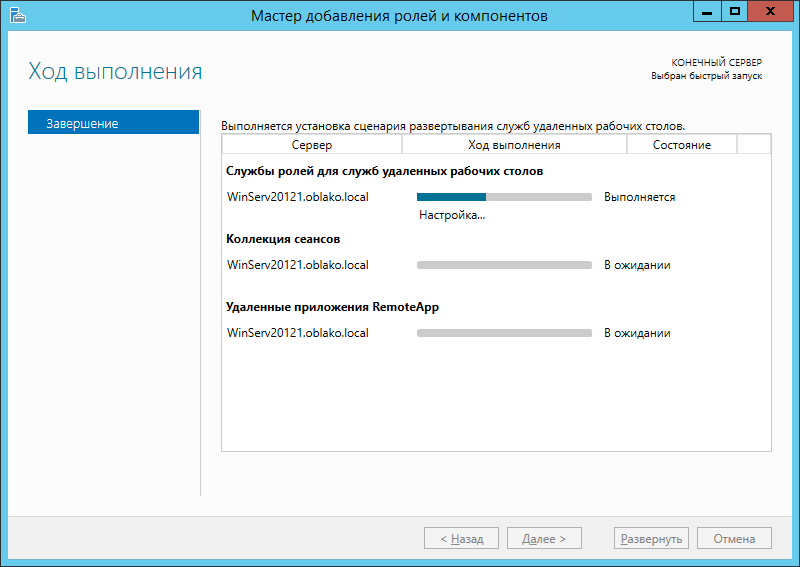
После настройки терминального сервера будет опубликована ссылка на веб-интерфейс.
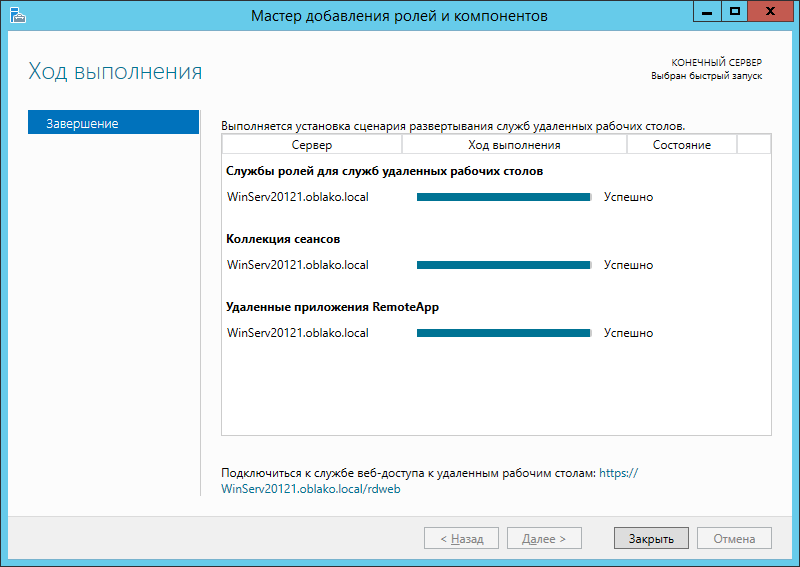
После этого пользователи группы “Пользователи домена” могут подключаться к удаленным рабочим столам как по указанной ссылке, так и через “подключение к удаленному рабочему столу”.
Необходимо учесть что:
- Необходимо указать сервер лицензирования и серверную и клиентскую лицензии. В противном случае сервер будет работать только 180 дней.
- Порт для удаленных рабочих столов — по умолчанию 3389 — должен быть открыт для входящих подключений.
Также важно учитывать, что виртуальный сервер и терминальный сервер имеют принципиальные различия. Если в первом случае создается отдельный виртуальный компьютер под каждое рабочее место, то терминальный сервер позволяет подключаться к одной операционной системе нескольким пользователям благодаря собственным учетным записям.
Последнее обновление: 16.08.2023
Средняя оценка: 5,0, всего оценок: 3
Спасибо за Вашу оценку!
К сожалению, проголосовать не получилось. Попробуйте позже
